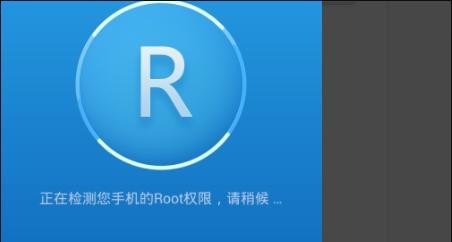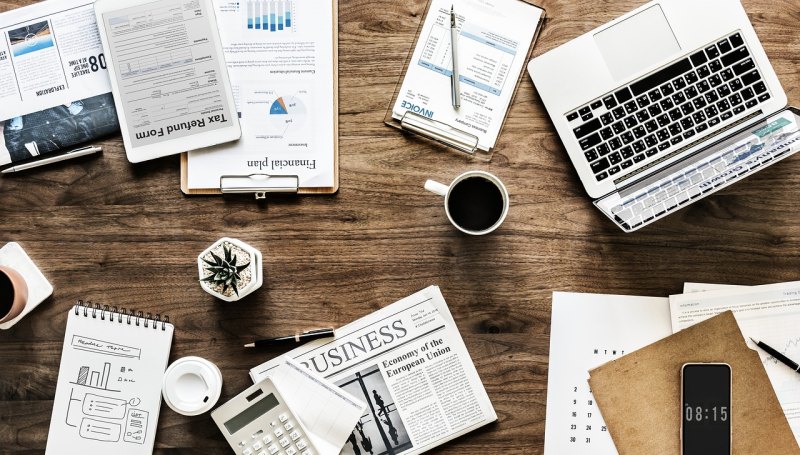win10剪切板怎么调出来?
在Windows 10中,可以通过按下Windows键+V键来调出剪切板。这将打开一个小窗口,其中包含最近++或剪切的内容。
您可以单击任何项目以将其粘贴到当前位置。
如果您想查看更多历史记录,可以单击“查看所有剪贴板内容”链接。
此外,您还可以在“设置”中启用“同步剪贴板”,以便在多个设备之间共享剪贴板内容。
方法如下:
1,打开Windows10电脑系统,在开始菜单中选择“设置”,点击打开。
2,在窗口中选择“系统”选项,点击打开。
3,在窗口中选择“剪切板”选项,点击打开。
4,最后,即可看到电脑的剪切板设置界面,问题解决。
电脑怎样剪切和粘贴?
在电脑上,剪切和粘贴是常用的操作,可以用来移动和++文件、文字、图像等。以下是在Windows和Mac操作系统上进行剪切和粘贴的常见方法:
在Windows操作系统上:
1. 选中你想要剪切的文件、文字或图像,可以使用鼠标左键拖动来选中,也可以使用键盘的Shift加箭头键进行选择。
2. 点击鼠标右键,在右键菜单中选择 "剪切",或者按下键盘上的Ctrl+X组合键,即可将选中项剪切。
3. 转到你想要将内容粘贴到的位置(例如目标文件夹或文档),然后点击鼠标右键,在右键菜单中选择 "粘贴",或者按下键盘上的Ctrl+V组合键,即可将剪切的内容粘贴到该位置。
在Mac操作系统上:
1. 选中你想要剪切的文件、文字或图像,可以使用鼠标左键拖动来选中,也可以使用键盘的Shift加箭头键进行选择。
2. 使用键盘上的Command+X组合键,即可将选中项剪切。
3. 转到你想要将内容粘贴到的位置(例如目标文件夹或文档),然后使用键盘上的Command+V组合键,即可将剪切的内容粘贴到该位置。
无论是剪切还是++,++作的内容会被存储在计算机的剪贴板中,直到进行粘贴操作之前。这样,你可以在不同的位置进行多次粘贴,而无需多次剪切或++。
电脑的剪贴板在什么地方?
电脑的剪贴板是一个用于暂存++或剪切操作的区域,在 Windows 操作系统中,它的位置不是一个具体的物理位置,而是一个抽象的系统组件。当您++或剪切一个文本、图像或文件等内容时,它们会被存储到系统的剪贴板中,等待粘贴到其他位置上。
您可以使用多种方法来访问剪贴板,例如:
1. 使用快捷键。在 Windows 操作系统中,使用 Ctrl+C、Ctrl+X 和 Ctrl+V 分别进行++、剪切和粘贴操作。您可以按下 Win+V 组合键来访问剪贴板历史记录,在其中查找之前++或剪切的内容。
2. 打开剪贴板应用。在 Windows 10 操作系统中,您可以打开“设置”应用,然后点击“系统” > “剪贴板”选项,打开剪贴板应用。在其中,您可以查看最近++或剪切的内容,以及启用“剪贴板历史记录”功能来保存更多的剪贴板内容。
3. 使用剪贴板管理工具。除了系统自带的剪贴板功能外,还有一些第三方工具可以帮助您更加高效地管理剪贴板内容,例如 ClipX、Ditto 等。
需要注意的是,剪贴板通常只能存储最近一次++或剪切的内容,当您++或剪切另一个内容时,之前的内容会被覆盖掉。如果您需要长期保存多个剪贴板内容,建议使用剪贴板管理工具或其他相关应用程序。
到此,以上就是小编对于电脑的剪切板的问题就介绍到这了,希望介绍关于电脑的剪切板的3点解答对大家有用。